Cómo deshabilitar el Centro de notificaciones y acciones en Windows 10

El nuevo Centro de Notificación y Acción en Windows 10 se ve muy bien. El Centro de actividades se divide en dos secciones principales: Notificaciones y Acciones rápidas y le permite ver todas las notificaciones de todas las aplicaciones diferentes, e incluso el sistema. Pero si lo deseas, puedes deshabilitar el Centro de Acción en Windows 10. Veamos cómo hacerlo ajustando el Registro de Windows o el Editor de políticas de grupo. Pero antes de eso, veremos cómo ocultar su icono solo a través de Configuración.

Ocultar el icono del Centro de acción en la barra de tareas
Si desea simplemente ocultar el icono del Centro de acción que aparece en el extremo derecho de la barra de tareas, abra Ajustes > Personalización> Barra de tareas.

Aquí, haga clic en el Cambiar los iconos de sistema encencido o apagado vincular y luego cambiar el interruptor contra Centro de Acción al Apagado posición.
Esto ocultará el ícono del Centro de Acción de inmediato..
Si desea abrir Action Center, deberá utilizar Win + A atajo de teclado.
Deshabilitar el Centro de notificaciones y acciones en Windows 10
Usando el Editor del Registro
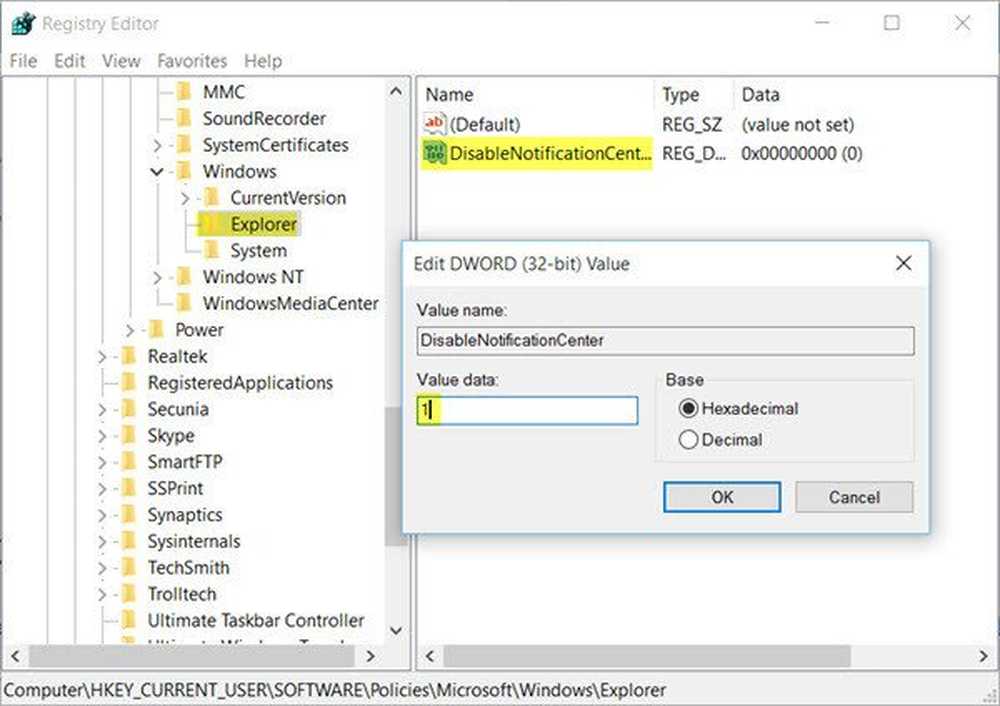
Primero, cree un punto de restauración del sistema y luego haga clic derecho en el botón Inicio para abrir el Menú WinX.
Seleccione Ejecutar, y en el espacio provisto, escriba regeditar y presiona Enter para abrir el Editor del Registro.
Una vez hecho esto, navegue a la siguiente clave de registro:
HKEY_CURRENT_USER \ Software \ Policies \ Microsoft \ Windows \ Explorer
Ahora, haga clic con el botón derecho en el espacio vacío en el panel derecho y seleccione Nuevo> DWORD (32 bits).
Nombralo DisableNotificationCenter.
Ahora, haz doble clic en él y dale un valor de 1.
Haga clic en Aceptar y salga del Editor del Registro.
Usando el editor de políticas de grupo
Si su versión de Windows 10 viene con el Editor de políticas de grupo, correr gpedit.msc y navegue a la siguiente configuración:
Configuración de usuario> Plantillas administrativas> Menú de inicio y barra de tareas
Ahora en el panel derecho, haga doble clic en Eliminar notificaciones y Centro de Acción y seleccione el Habilitado opción. Haga clic en Aplicar y salir..
Al seguir estas instrucciones, habrá deshabilitado el Centro de notificaciones y acciones en Windows 10.
Reinicie su computadora para ver el cambio.

Encontrará que falta el Centro de actividades en la barra de tareas.!
Para habilitar de nuevo el Centro de Acción, simplemente elimine DisableNotificationCenter o cambie su valor a 0 y reinicie su PC con Windows 10.



